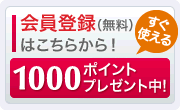- 印刷・プリント通販のユアプレス ホーム
- テクニカルガイド
- DTP全般
- 画像の解像度
テクニカルガイド
画像の解像度
解像度とは
画面上ではきれいに見える写真や画像のデータも、実際の印刷物に使ったら仕上がりが粗い・美しくない…というケースがあります。これは、使用している画像の解像度(画像のもっている情報量・きめの細かさ)が足りていないためです。
画像の解像度は一般的に「ppi」(またはdpi)という単位で表されますが、これは、"pixcel per inch"の略で、「1インチあたりのピクセル(画像の最小単位の点=画素)の数」を示しています。つまり1インチ=25.4mmの中に、どれだけのピクセルが並ぶ細かさなのか、ということです。

画面上で表示する画像であれば72~96ppiで十分きれいに見えますが、印刷物で十分な品質を確保するためには最低でも300ppi以上の解像度が必要となります。つまり画面と比べて3~4倍以上の情報量が要求されるわけですから、例えばWeb上の写真データをそのままの大きさで印刷物に転用しても、きれいな仕上がりは望めません。
仕上がりを重視するのであれば、画像解像度には十分な注意を払う必要があります。
なお品質を保つ目安としては、写真などのように濃淡のある画像データであれば300ppi~400ppi、白と黒の2階調のみ(線画状態)の画像データでは600ppi~1200ppi位が、一般的に必要な解像度とされています。
しかし、コンピュータ画面のスクリーンショットを載せる場合には72~96ppiで問題ないので、用途によっても変わってくる場合はあります。
Photoshopを使った解像度の確認方法
解像度は「最終的に印刷される大きさ」と「画像の持つピクセル数」との兼ね合いで決まるので、同じ画像データでもどれくらいの大きさで使うかによって変わってきます。
計算で導きだすことも可能ですが、ここではAdobe Photoshopを使った簡単な確認方法をご紹介します。
Photoshopで画像を開き、[イメージ]メニューの[画像解像度]でダイアログを表示します。ここで「画像の再サンプル」についているチェックを外せば、入力した数値によって他の値が変動するようになります。
つまり解像度を入力すれば大きさが、大きさを入力すれば解像度が変わるというわけです。
たとえば1600×1200ピクセルの画像を350ppiの解像度で使いたい場合、「解像度」の欄に350を入力すれば、幅と高さが自動的に計算されて約116mm×87mmの大きさになることがわかります。

逆にこの画像を200mm幅の大きさで使いたい場合は「幅」の欄に200を入力すれば解像度が出てきます。この場合は約203ppiなので、印刷物で使うには品質が足りないことがわかります。
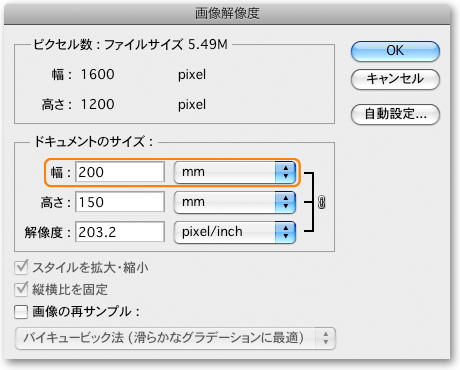
なお「解像度」の単位が「pixel/inch」になっていることを事前に確認しておきましょう。ここが「pixel/cm」になっていたりすると、計算結果がまったく異なってしまいます。
カスタマーサポートセンター
ご不明な点がございましたら、お気軽にカスタマーサポートセンターまでお問い合わせください。
印刷の見積りフォームへ平日8:30~19:00 土・日・祝日8:30~18:00